Como criar um painel de controlo automatizado de KPI no Google Sheets

Os dados só são úteis depois de lhes darmos sentido.
Neste tutorial, descubra como transformar seus dados em gráficos em um Google Sheets e por que motivo deve considerar o DashThis como uma alternativa aos relatórios de clientes.
- O que é um painel de controlo de KPI no Google Sheets?
- Como criar um painel de controlo de KPI no Google Sheets?
- Ainda melhor: Crie seu painel de KPI do Google Sheets com o DashThis
- Automatize os seus relatórios com o DashThis
O que é um painel de controlo de KPI no Google Sheets?
Um painel de KPI do Google Sheets é uma visualização de dados visualização-que mostra as principais métricas de uma empresa, departamento ou indivíduo métricas principais de uma empresa, departamento ou indivíduo em gráficos e diagramas.
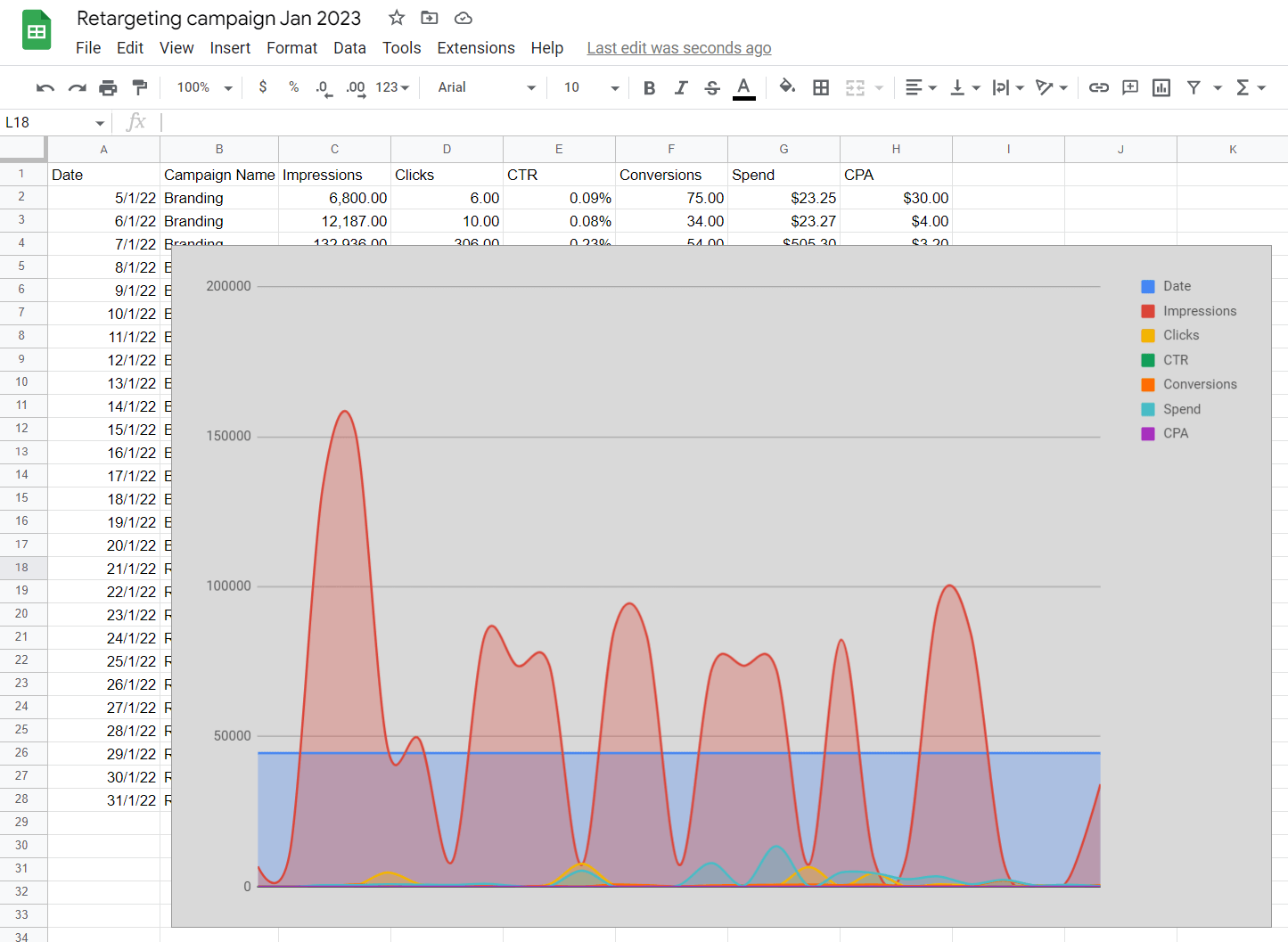
O seu principal objetivo é transmitir informações o mais rapidamente possível, para que os superiores hierárquicos possam acelerar a tomada de decisões e definir estratégias para a ação seguinte.
Monitorize os seus principais indicadores de desempenho com uma ferramenta de relatórios de marketing automatizada. O DashThis possui mais de 40 modelos de painel de controlo e integrações com suas ferramentas favoritas, como HubSpot e Ahrefs. Inicie a sua avaliação gratuita de 15 dias para reunir dados de todos esses canais num belo relatório hoje mesmo.
Como criar um painel de controlo de KPI no Google Sheets?
Não se deixe enganar pelos gráficos e números complicados. Na verdade, é muito fácil criar um painel de KPI numa folha de cálculo do Google. Vamos dar uma olhadela.
(i) Criar um conjunto de dados baseado em KPIs
Traga a sua fonte de dados para o Google Sheets.
Por exemplo, se for um gestor de marketing de comércio eletrónico a redirecionar novos clientes para concluírem o checkout, deverá criar um painel de vendas e carregar um ficheiro CSV com as seguintes métricas: impressões, cliques, taxa de cliques, conversões, gasto total e custo por aquisição.
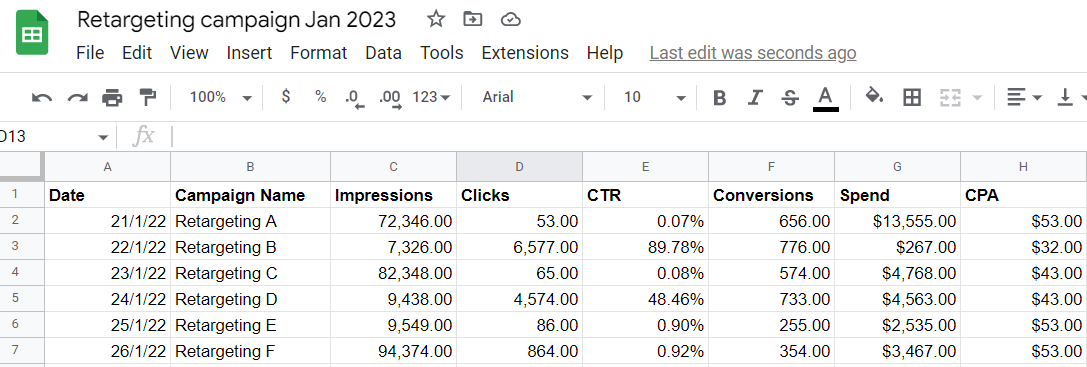
Verifique duas e três vezes a formatação antes de avançar para o passo seguinte.
(ii) Criar gráficos
Realce todo o conjunto de dados e clique em Inserir > Gráfico.
O Google Sheets irá gerar automaticamente um gráfico simples com o seguinte aspeto.
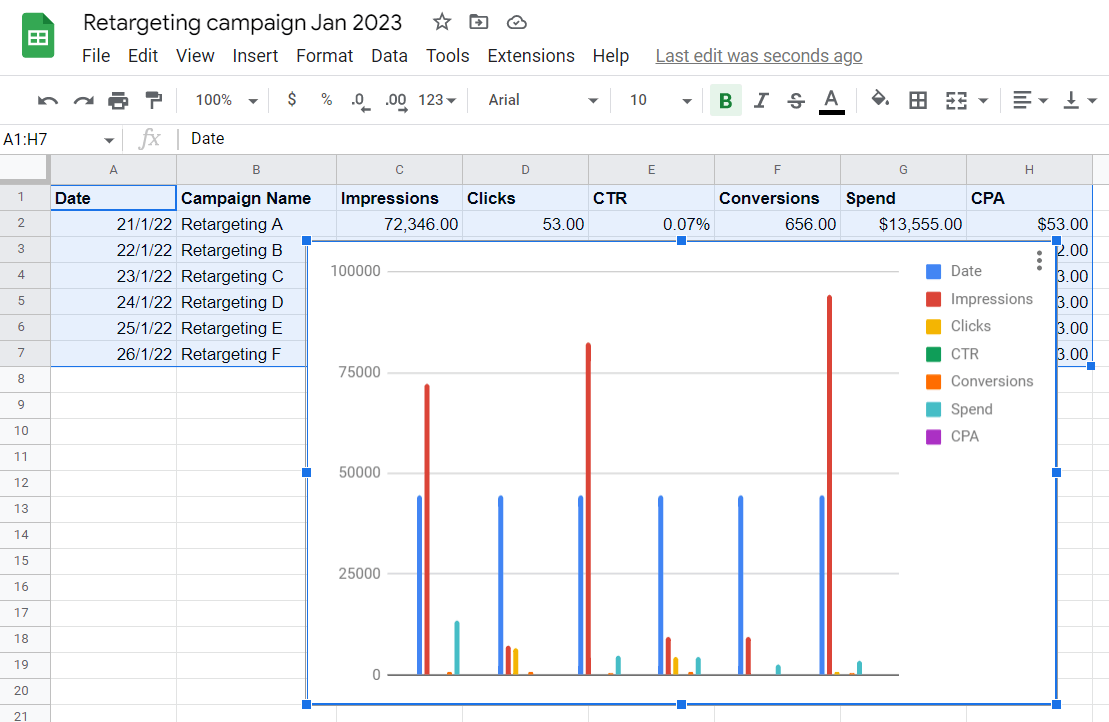
Arraste e largue o gráfico para a posição pretendida.
(iii) Decidir sobre a visualização
No editor de gráficos, clique em Configurar > Tipo de gráfico.
Como se mostra abaixo, pode criar diferentes gráficos no Google Sheets. Existe um gráfico de pizza, um gráfico de barras, uma tabela dinâmica e um gráfico de dispersão, entre outros.
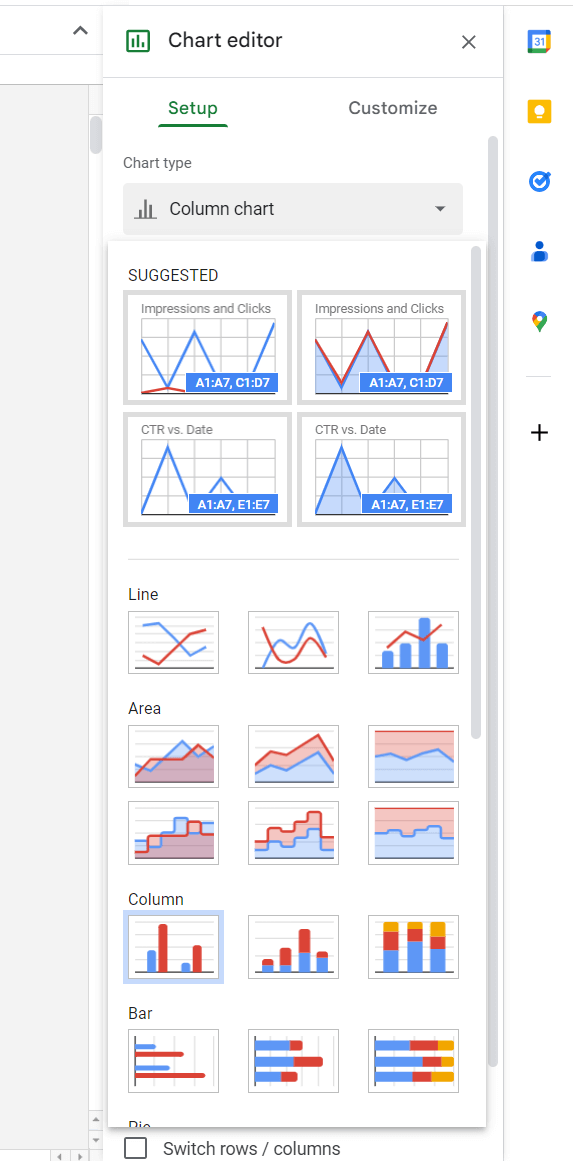
Clique com o botão direito do rato no gráfico para personalizar a área, o estilo, os títulos dos eixos, as linhas de grelha e muito mais.
Ainda melhor: Crie seu painel de KPI do Google Sheets com o DashThis
O Google Sheets pode ser uma ferramenta popular entre os profissionais, mas isso não significa que esteja imune a limitações.
Uma grande desvantagem? Faz teimosamente parte do ecossistema Google.
A não ser que se trate de uma pequena empresa que utiliza apenas Google, é quase impossível utilizar as Folhas de cálculo do Google com outras ferramentas de terceiros, pelo menos não de forma eficiente.
Imagine o crescimento de uma agência de 10 para 100 pessoas. Chega uma altura em que é necessário automatizar tarefas manuais e repetitivas, como atualizar o progresso da sua equipa.
Utilizar apenas o Google Sheets para monitorizar o que tem de ser feito por quem e quando em dezenas de clientes é uma receita para um desastre caótico.
Precisa de uma plataforma de gestão de projectos robusta que permita aos membros da equipa colaborar num espaço de trabalho central. Bónus se tiver add-ons para uma camada extra de funcionalidade.
O mesmo se aplica aos relatórios dos clientes. Tirar capturas de ecrã de cada desempenho de marketing de cada cliente e atualizar cada folha de cálculo manualmente consome imenso tempo.
Uma forma melhor: importar os seus dados do Google Sheets para o DashThis. Com apenas alguns cliques, pode trazer automaticamente todos os dados brutos de vários canais de marketing de uma só vez para um poderoso painel de controlo do Google Sheets em poucos minutos.
Eis como funciona:
- Inscreva-se para o nosso teste gratuito de 15 dias
- Clique Integrações na barra lateral esquerda (nota: certifique-se de que a sua folha de cálculo está no Google Sheets, uma vez que o DashThis não suporta atualmente o Excel)
- Selecionar Adicionar ao lado de Planilhas Google
- Selecionar a folha de cálculo
- Selecionar as fontes de dados que pretende ligar
- Clique em Novo painel no menu superior
Depois de introduzir os pormenores relevantes no painel de controlo dos KPIclique em Widget personalizado > Lista com várias colunas.
Introduzir as métricas em conformidade.
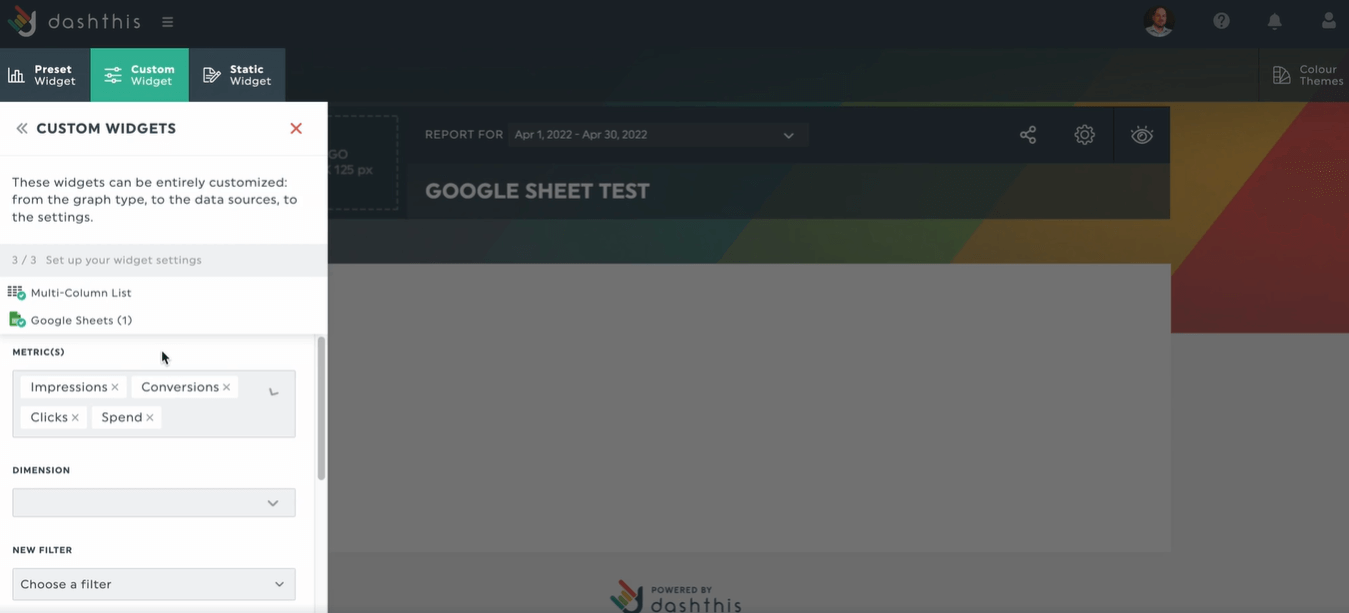
O DashThis irá inserir automaticamente as métricas escolhidas no painel de controlo.
A partir daí, pode personalizar os gráficos ou diagramas como achar melhor. Passe o cursor do rato sobre a métrica e clique em Editar widget > Apresentação de dados. Edite o estilo, o layout e as preferências de exibição.
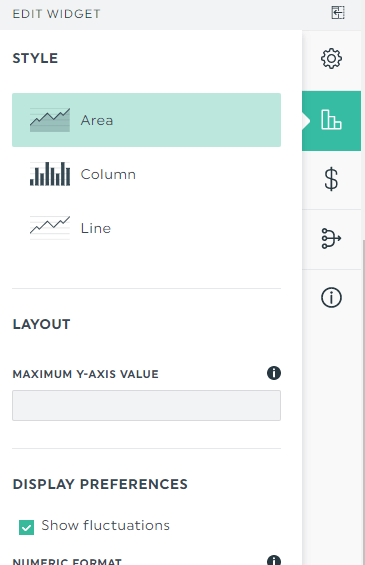
Clicar em Guardar quando terminar de conceber o painel de controlo (dica: visite o nosso documento de suporte para obter um guia passo-a-passo completo).
Por fim, partilhe o relatório com as partes interessadas. Selecione Opções de partilha > Partilhar por e-mail. Escolha o período de tempo do painel, o destinatário do e-mail, a frequência e as notas adicionais.

Também pode partilhar o relatório através de uma ligação URL para dar um toque interativo. Desta forma, os clientes podem analisar o desempenho do seu marketing no período escolhido em tempo real.
Pode ir ainda mais longe, personalizando o relatório com a marca do seu cliente na nossa opção de marca branca.
Modelo de relatório de marketing digital
O Google Analytics é uma ferramenta poderosa com uma grande quantidade de dados.
Eis como o seu marketing digital relatório automatizado de marketing digital pode ficar depois de importar dados do Google Analytics e do Google Ads para o DashThis.
Observe como o painel de análise agrupa as métricas relevantes para formar uma aparência coesa e limpa. Coloca a taxa de conversão perto do número de sessões e da receita para fornecer mais contexto.
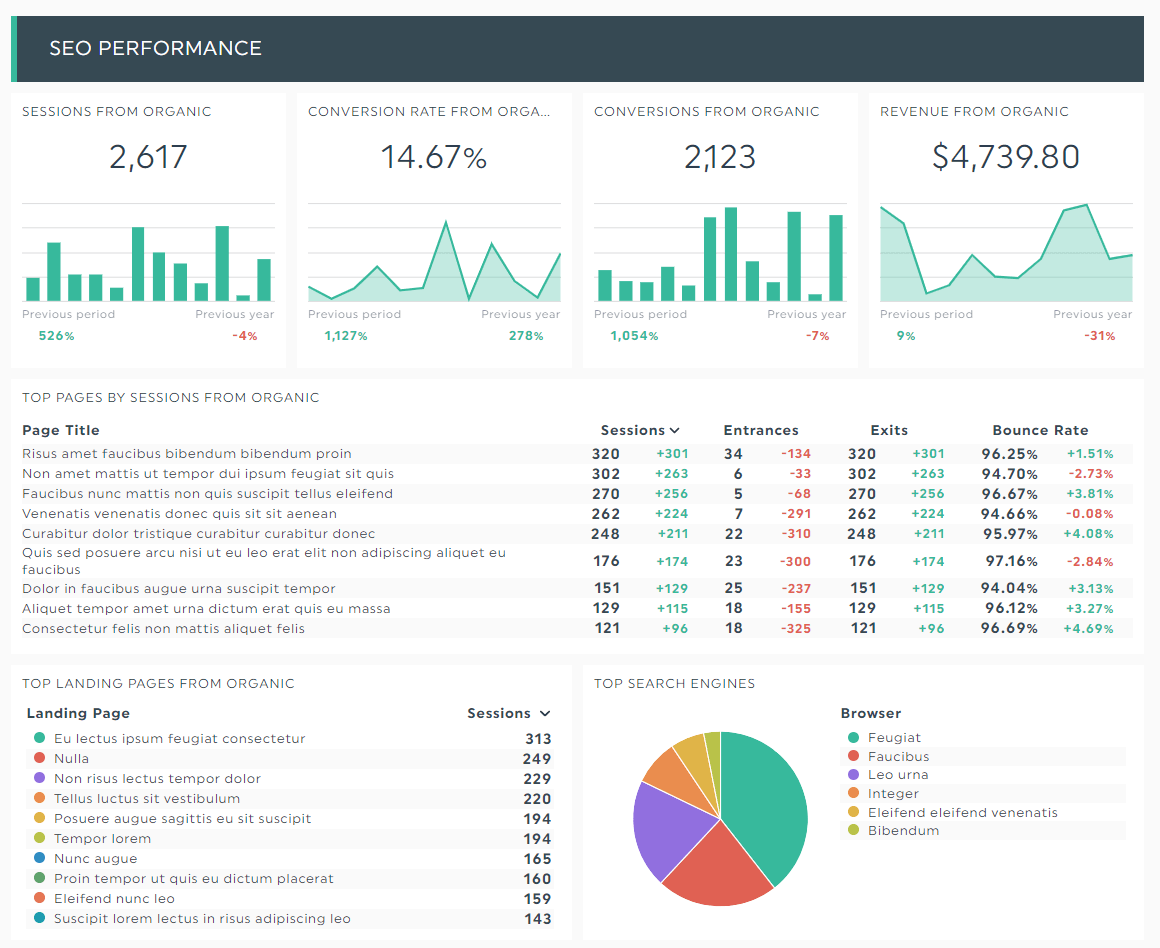
Obtenha este painel de controlo de marketing digital gratuito com os seus próprios dados!
Com um painel de controlo como este, a análise de dados demora apenas alguns minutos. Já não precisa de passar horas a tirar conclusões e conhecimentos de vários separadores de folhas de cálculo.
DashThis apresenta todas as métricas vitais numa única interface.
Automatize seus relatórios com DashThis hoje mesmo
O Google Sheets pode ser a ferramenta mais popular, mas está longe de ser perfeita para automatização, análise de dados e personalização avançada.
É necessária uma solução melhor se quiser poupar tempo na elaboração de relatórios.
DashThis é uma ferramenta de relatório automatizada que reúne seus dados brutos e os transforma em gráficos digeríveis em um belo relatório. Ligue-o às suas ferramentas de marketing favoritas, partilhe os seus resultados e personalize o seu relatório com a nossa opção de marca branca.
Inicie a sua avaliação gratuita de 15 dias para automatizar todos os seus relatórios hoje mesmo.
Pronto para criar um painel de controlo automatizado de KPI?
Ler mais
Não perca!
Automatize os seus relatórios!
Reúna todos os seus dados de marketing num único relatório automatizado.
Experimente dashthis gratuitamente

